
Tartalom
- Comcast Xfinity internetes problémák
- Hogyan javítsunk Comcast Xfinity kábel problémákat
- Hogyan viselkedni Erősít Comcast Xfinity Cable Box problémák
- Hogyan juthat el gyorsabb Comcast Xfinity támogatáshoz
Ne hagyja, hogy frusztráló Comcast Xfinity problémák ne figyelhessék meg kedvenc műsorait vagy zenéit. Használja ezt a közös Comcast Xfinity problémákat és javításokat, hogy az internet és a kábel újra működjön.
Az internet és a kábel alapvető fontosságú, ezért fontos a saját Comcast-problémáink rögzítése. A Comcastnak csak annyi terepi ügynöke van, aki egyszerre dolgozik. Napokba telhet, hogy valaki kiküldje a problémát. Ha javítja a problémát, nincs várakozási idő.

Az alábbiakban bemutatjuk, hogyan lehet javítani a közös Comcast Xfinity problémákat. ljh images / Shutterstock.com
És amikor Comcast problémák lépnek fel, azt azonnal meg akarjuk határozni. A törött Comcast Wi-Fi a számítógépet, az intelligens TV-t és a Tűz TV-t a papírszalagokká alakítja, mivel mindannyian az internet-hozzáférésre számítanak. A lassú internet használatával elindíthat videókat, de néhány percenként számíthat rájuk. Megfelelően működő kábelcsomag nélkül tervezze meg, hogy hiányzik-e az Ön által fizetett megtekintési események. Az On-Demand és a TV-útmutatója a TV-n és a kihagyott műsorok helyett fekete képernyőt jelenít meg.
A 6 javítással foglalkozzon a Comcast Xfinity problémáival. Ha problémája van, amely itt nem szerepel, hívja a Comcast címet 1-855-399-1542, és egy támogató ügynök segíthet az Ön konkrét problémájában. Az Xfinfity.com ügyfélszolgálati munkatársaival folytatott csevegést akkor is megnyithatja, ha ez kényelmesebb az Ön számára.
Comcast Xfinity internetes problémák
Ezekkel a tippekkel és trükkökkel javíthatja a Comcast internetes problémáit, amelyek miatt a webböngésző nem jelez Internet kapcsolat hibaüzenetet.
Hogyan viselkedni Erősít Lassú Comcast Xfinity Internet
Ha a Netflix vagy az Amazon Prime Video megállítja a kedvenc műsorait, lassú Comcast internetes problémái vannak.
Kezdjük azzal, hogy elképzeljük, hogy milyen lassú az internet sebessége. Töltse le a Sebesség mérés alkalmazást a Windows 10 PC-hez, iPhone-hoz vagy Android-eszközhöz, vagy használja a Speedtest webhelyet. Ha már telepítette az alkalmazást, futtassa a tesztet annak meghatározásához, hogy az internetkapcsolat milyen gyorsan. A zökkenőmentes működéshez 3 Mbit / s vagy annál nagyobb videószolgáltatás szükséges.

Olvassa el: 14 Közös Netflix problémák és javítások
Ezután győződjön meg róla, hogy a Wi-Fi hálózatban nincs semmi, ami összeköti a kapcsolatot. A videojáték-konzol letöltések és a nagy videofájlok a hálózat húzásához vezethetnek. Állítsa le a számítógépen vagy videojátékkonzolon lévő letöltéseket.
Húzza a Comcast átjáróját a hálózati aljzatból. Az átjáró az a fekete doboz, melyet Comcast maradt, amikor telepítette az internetet. Várj 5 percet, majd csatlakoztassa az átjárót a tápellátáshoz. Várjon még 5 percet hogy az átjáró csatlakozzon a Comcast hálózatához, és újra megkezdje a Wi-Fi jel továbbítását. Futtassa a sebességmérőt app újra hogy meggyőződjünk arról, hogy a kapcsolat sebessége javult-e.
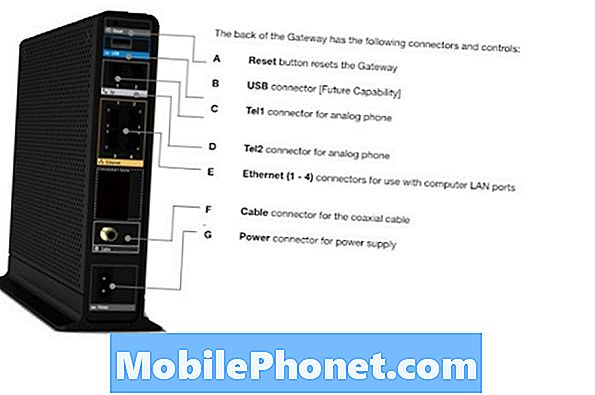
Ha a sebessége még nem javult, állítsa vissza a Comcast Gateway-t. Rögzítse a biztonsági csapot a Visszaállítás gombot a készülék hátulján. Várjon még 5 percet a visszaállítás befejezéséhez és a Speedtest alkalmazás újra futtatásához.
Olvassa el: 8 Xbox Live probléma és javítás
Ha a reset után a sebessége megegyezik, itt az ideje, hogy lépjen kapcsolatba a Comcast-szal. Nál nél 1-855-399-1542 vagy Xfinity.com. Mondd meg nekik, hogy lassú interneted van, és kérdezd meg tőlük, hogy milyen sebességgel fizetsz. Hasonlítsa össze a fizetendő sebességet azzal, amit a Speedtest alkalmazás mond.
A képviselő megkérdezi, hogy szeretné-e fizetni a gyorsabb internet-hozzáférésért. Ne kövesse ezt, amíg elküldte valakit, hogy ellenőrizze a vonalakat és a berendezéseket. Ha a probléma hirtelen megkezdődött, nem kell több pénzt fizetnie.
Hogyan lehet javítani Comcast Xfinity modem problémákat
A Comcast Xfinity modem problémáinak kijavításához kapcsolja be a Comcast Gateway-t, és dugjon be egy biztonsági csapot a Visszaállítás lyuk.
Várja meg, amíg a Comcast Gateway visszaáll. A készülék elején lévő összes fény villog, ha a visszaállítás befejeződött. Próbálkozzon újra az interneten a telefonjával vagy tabletjével, hogy megtudja, hogy a visszaállítás megoldotta-e az Xfinity modem problémáit. Ha nincs rögzítve, hívja 1-855-399-1542 vagy a helyi Comcast iroda. A helyi iroda lehetővé teszi, hogy új modemet vegyen fel a meglévők helyett.
Olvassa el: Hogyan lehet gyorsabbá tenni az internetet: gyorsítsa fel a Wi-Fi-t
Hogyan viselkedni Erősít Comcast Xfinity Wi-Fi problémák
A Comcast Gateway egyaránt a modem és a vezeték nélküli útválasztó, így bármilyen Wi-Fi probléma van rajta.
Először győződjön meg arról, hogy az átjáró Wi-Fi jelet sugároz. A két vezeték nélküli LAN világít a router elején, ha van.
Ha az átjáró nem sugároz egy jelet, állítsa vissza az átjárót a Reset gomb hátul. Miután az átjáró befejezte a visszaállítást, használja okostelefonját, táblagépét vagy PC-jét, hogy megerősítse a Comcast Xfinity Wi-Fi problémáit.
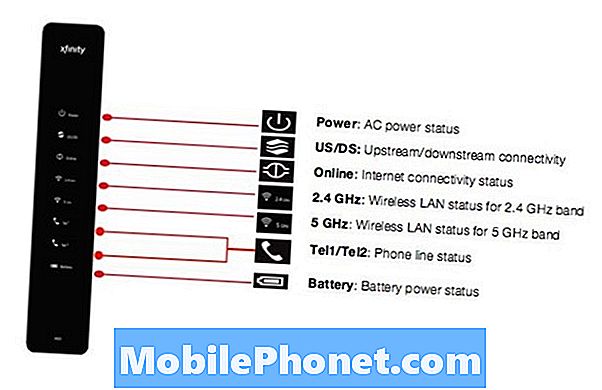
Ha nincs rögzítve, és új eszközt csatlakoztat, győződjön meg róla, hogy a Wi-Fi jelszó beírja a jelszót az átjáró matricáján. Minden betűnek vagy számnak meg kell egyeznie. Próbáljon böngészni az interneten egy másik eszközzel, hogy megbizonyosodjon arról, hogy a probléma nem az Ön által használt eszközre jellemző.
Olvassa el: Hogyan találja meg a Wi-Fi jelszavát
Hívás 1-855-399-1542 vagy a helyi Comcast iroda cserére. Nem számítanak fel semmit, ha bérelnek berendezéseket tőlük 10 dollárért havonta, amit valószínűleg.
Hogyan javítsunk Comcast Xfinity kábel problémákat
A kedvenc műsorait megszakító Comcast Xfinity problémák javítása itt van, munkaköri útmutató nélkül és az On-Demand streaming nélkül.
Olvassa el: 8 A legjobb élő TV-alkalmazások: nincs kábel, nincs probléma
Hogyan viselkedni Erősít Comcast Xfinity Cable Box problémák
A Comcast Xfinity kábelcsomagja az, ami csatlakozik a TV-hez és a Comcast hálózatához, hogy kedvenc műsorait megjelenítse. Ha nem működik jól, nem nézhet TV-t.
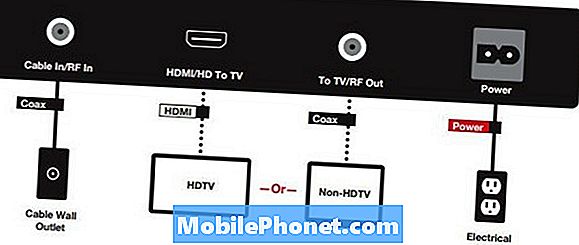
Ha üres képernyőt kap a TV-készüléken, ellenőrizze, hogy a TV a megfelelő bemeneti csatornán van-e. Keresse meg azt a bemeneti számot, amely a kábeltartó által használt HDMI-port felett van. Tehát, ha a címke azt mondja HDMI 1, kapcsolja a televíziót HDMI 1-re.
Miután megerősítette, hogy a bevitel helyes, húzza a Comcast kábel dobozát a hálózati aljzatból. Győződjön meg róla, hogy a kerek koaxiális kábel szilárdan csatlakozik a kábeldoboz portjához. 5 perc múlva csatlakoztassa a kábeldobozt a tápellátáshoz.
Hívja a Comcast-ot 1-855-399-1542 vagy lépjen a helyi Comcast irodába, hogy vegyen fel egy új kábeltartót. A Comcast tartalmazza a kábel doboz költségeit a számláján, így azok helyettesítik azt anélkül, hogy bármit is megfizetnének.
Hogyan viselkedni Erősít Comcast Xfinity kábel távoli problémák
Ha Comcast kábel távoli problémái vannak, ne aggódj. Először is, győződjön meg róla, hogy a távvezérlőt közvetlenül a kábel dobozára mutatja. Az objektumok blokkolhatják a távoli küldött jeleket. Ezután tegyen új elemeket a kábel távvezérlőjébe, és próbálja meg megváltoztatni a csatornát.
A Comcast új kábeles távirányítót fog kapni, ha valami hibás a sajátoddal. Menjen a legközelebbi Comcast irodába vagy hívjon 1-855-399-1542 új távoli távvezérlést kell biztosítani az ajtóhoz.
Hogyan javítsunk Comcast Xfinity On-Demand problémákat
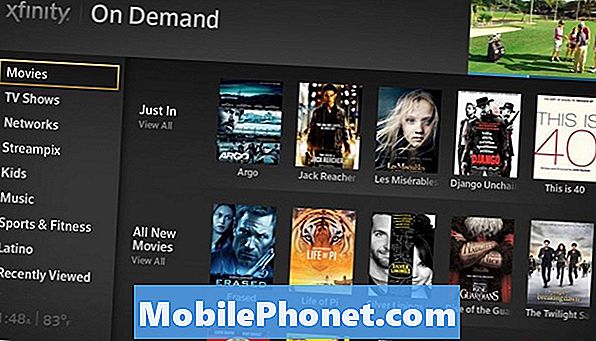
Az Xfinity On-Demand problémák nagyon frusztrálóak, és sajnos nincs sok gyors javítás.
Az On-Demand az Ön felszerelésétől és a Comcast rendszerétől függ. Ha a Comcast rendszere problémái vannak, az On-Demand adatfolyamok nem működnek. Hívja a céget 1-855-399-1542 vagy beszéljen az Xfinity.com csevegőügynökével, hogy meggyőződjön arról, hogy van-e kikapcsolás a környéken.
Ha nincs megszakítása a területen, ellenőrizze az összes kábelt. Nyomja meg a kereket Koaxiális kábel és a húzza meg az anyát azt erősítse meg, hogy szoros. Ezután ellenőrizze, hogy az internet nem működik-e.
Mindaddig, amíg internet-hozzáféréssel rendelkezik, megtekintheti az On-Demand-ot az Xfinity Stream alkalmazásokon keresztül az iPhone és Android számára. Használja ezeket az alkalmazásokat az On-Demand problémák kezelésére a kábeldobozban.
Olvassa el: Hogyan kell vágni a kábelt és az árok kábelét 2018-ban
Hogyan juthat el gyorsabb Comcast Xfinity támogatáshoz
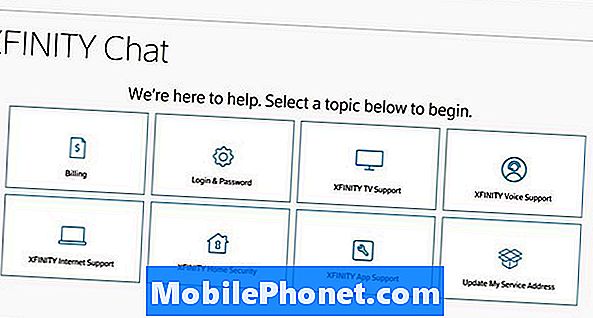
Használja a chat-támogatást, hogy segítséget kapjon a Comcast Xfinity problémáival kapcsolatban.
Amikor a Comcast Xfinity problémákba ütközik, nem lehet könnyen kijavítani, használja a Twitteret vagy az online támogatást, hogy a lehető leggyorsabban megkapja a segítséget.
A szöveges beszélgetések egyszerűek. Ha fiókja aktív, a probléma megoldásához a Xfinity.com üzeneteivel támogassa. Ismét azt várjuk, hogy a Comcast személyes adatokat kér, hogy megerősítse, hogy ki vagy.
Küldj egy üzenetet a ComcastCaresnek, ha van Twitter fiókod. Egy ügynök felkéri Önt, hogy tisztázza a problémáját, és erősítse meg személyazonosságát. A Comcast Cares megemeli a problémát a telefonos támogatásra, ha nem tudja megjavítani.


